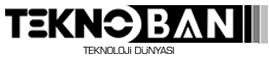Windows 11 Görev Çubuğu Sürükle Bırak Nasıl Etkinleştirilir?
Windows 11 Görev Çubuğu Sürükle Bırak Nasıl Etkinleştirilir?

Windows 11 görev çubuğu sürükle ve bırak özelliği nasıl kullanılır? Radikal değişiklik denince akıllara Windows 11 geliyor diyebilir miyiz? Alışık olduğumuz görüntüsünü ve özelliklerini bir kenara bırakıp, tamamen iyileştirmeyi amaçlayan yeni Microsoft işletim sistemi ile tanıştıysanız, aklınızdaki soruları cevaplamak için biz her zaman buradayız! Bir derya deniz olan Windows 11’i daha yakından tanımak ve tüm özelliklerine hakim olmak için Windows 11 hakkında yazdığımız tüm içeriklere göz atmayı unutmayın!
Windows 11 Görev Çubuğu Değişikliği!
Gün geçmiyor ki Windows 11 hakkında yeni bir bilgi öğrenmeyelim! Windows 11, yıllardır alıştığımız arayüzünü neredeyse tamamen değiştirerek çok daha farklı bir görünüme sahip oldu. Daha kompakt ve daha kullanışlı hale getirdiği birçok özelliği, tamamen kullanıcı odaklı tasarlanmış olduğunu bir kez daha gözler önüne seriyor.

Windows 11’in birçok yeniliğinin içinde belki de en göze çarpanlardan biri de yeni görev çubuğu. Gerek yeni görüntüsü, gerekse kullanımı kolaylaştırmayı amaçlayan birçok yeniliği sayesinde görev çubuğu tasarımında gerçekten radikal bir değişikliğe gidildiğini görebiliyoruz. Görev çubuğunu daha rahat kullanabilmek için gelen özelliklerden biri de, sürükle bırak gibi özelliklerin artık olmaması.
Windows 11 görev çubuğu sürükle ve bırak özelliği yeniden gelecek diye bir söylenti olsa da, kesinliği ve zamanı hakkında herhangi bir bilgi şu an için maalesef yok. Bu özelliğini tekrar kullanmak için bazı eklentiler indirmek gerekebiliyor; bu yazımızda da size tekrar bu özelliği nasıl kullanabileceğinizi kısaca anlatacağız.
Windows 11 Görev Çubuğu Sürükle Bırak Özelliği Nasıl Tekrar Kullanılır?
- Bilgisayarınızda hangi web tarayıcıyı kullanıyorsanız onu açın ve bu siteye gidin.
- Bağlantıya tıkladığınız sayfa açıldysa, “Windows11DragAndDropToTaskbarFix.exe” dosyasına tıklayın.
- Dosya indirmesi bittiği zaman, dosya konumuna tıklayın.
- Dosyaya sağ tıklayarak Yönetici Olarak Çalıştır seçeneğine tıklayın.
- Çıkan onay penceresini onaylayın ve kurulumu tamamlayın.
Bu eklentiyi indirdiğiniz zaman, alışık olduğunuz gibi Windows 11 görev çubuğu sürükle ve bırak özelliğini tekrar kullanmaya devam edebilirsiniz! Bazı zamanlarda izin verilmediğine dair bir hata ile karşılaşabilirsiniz; fakat bu sistemin otomatik olarak verdiği bir hatadır. Özelliği kullanmanızı engellemez.
kaynak : www.teknohall.com